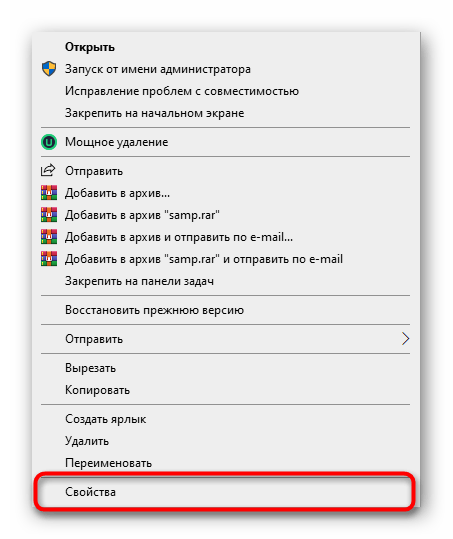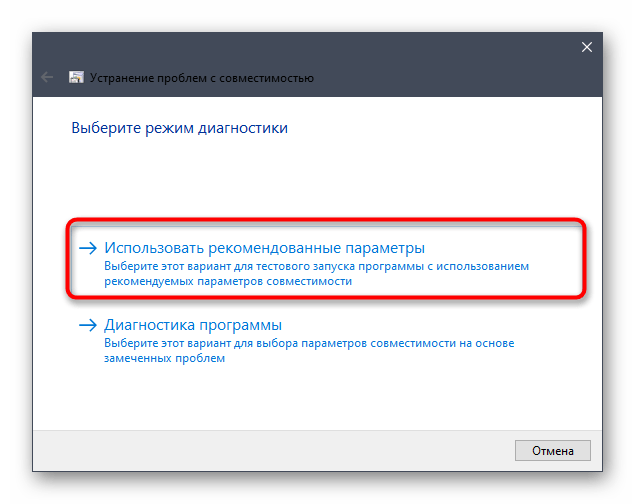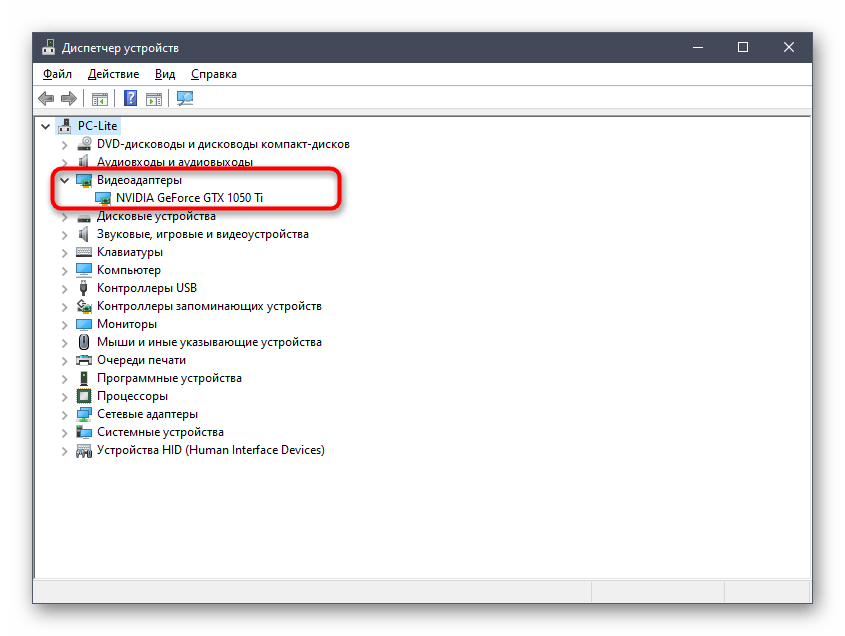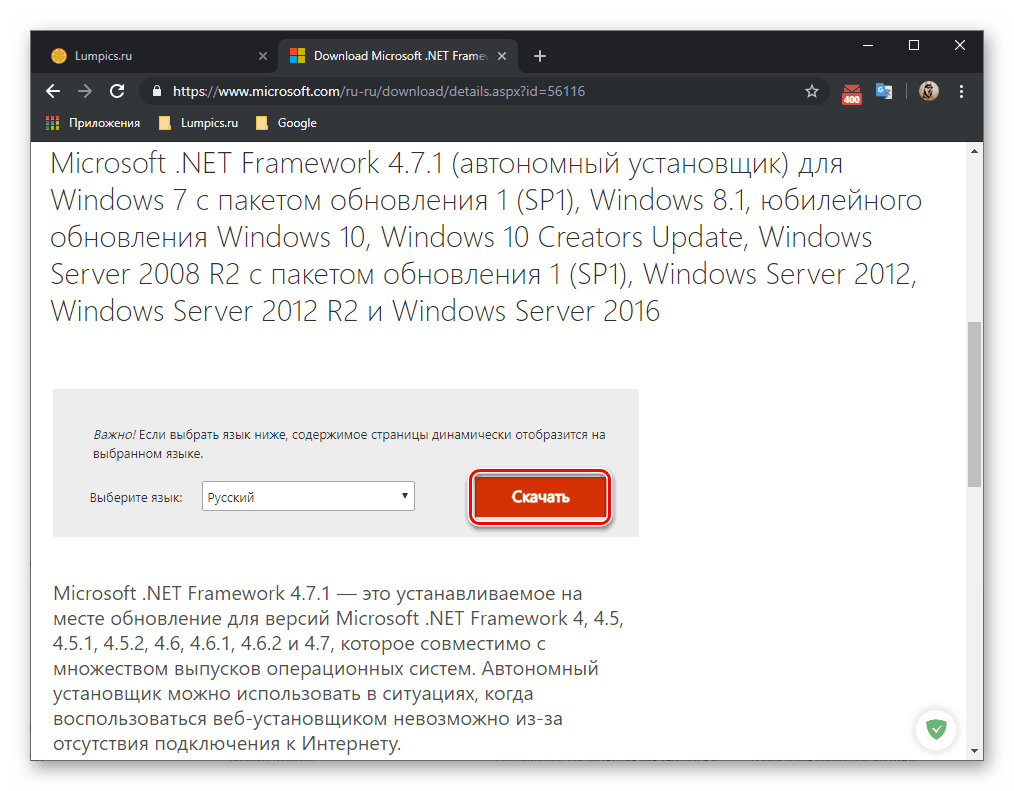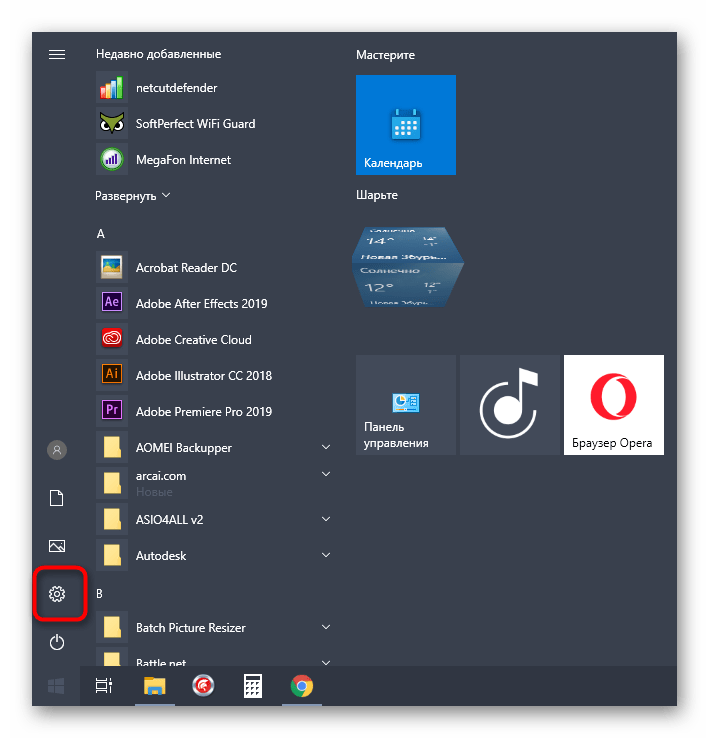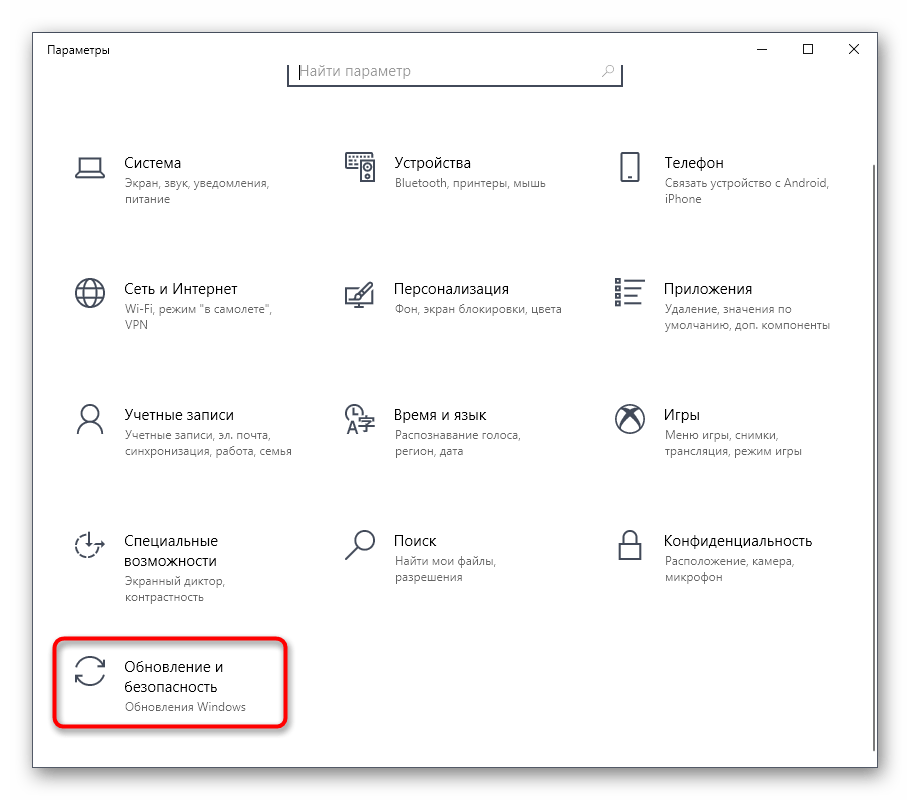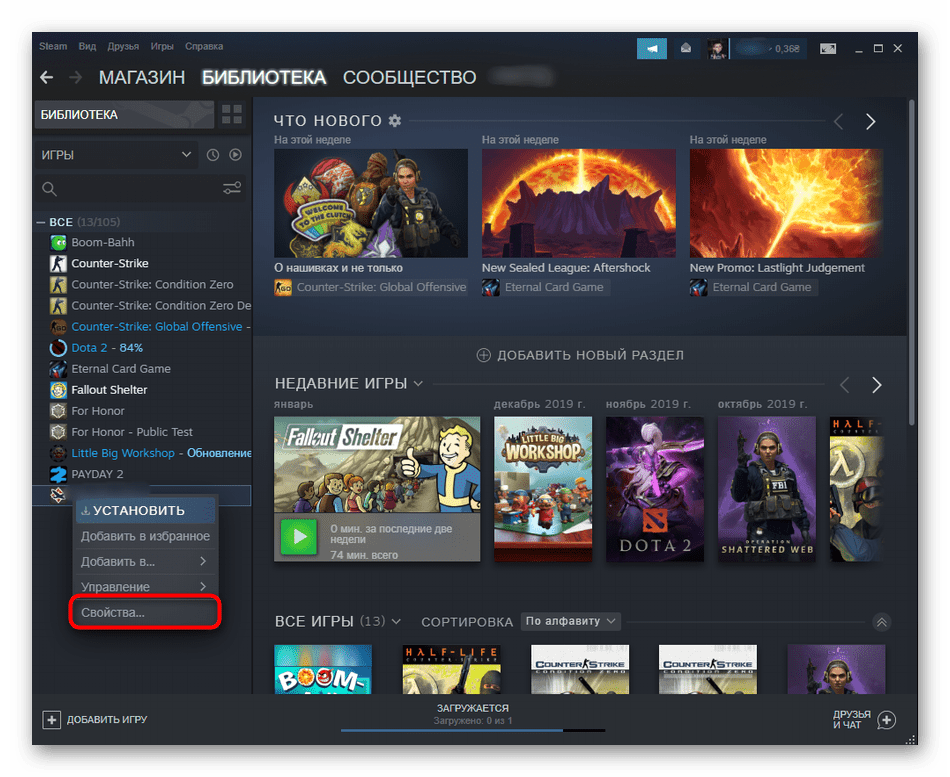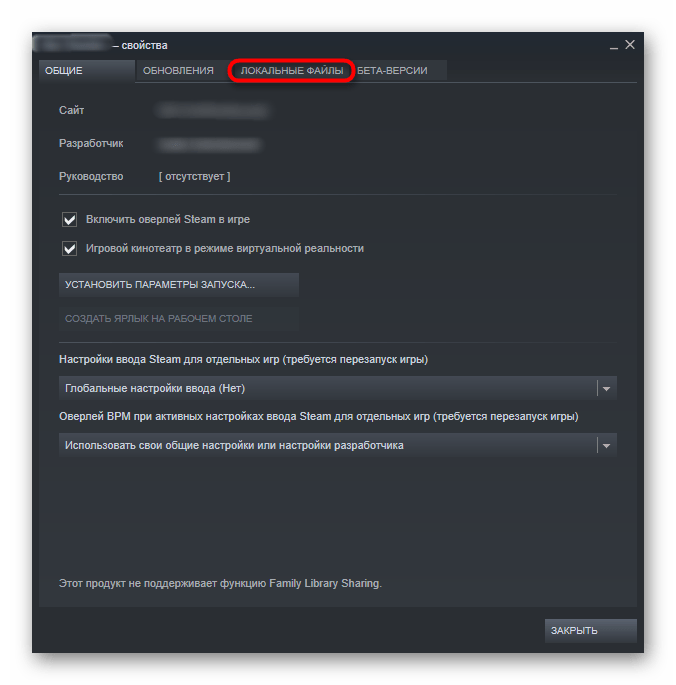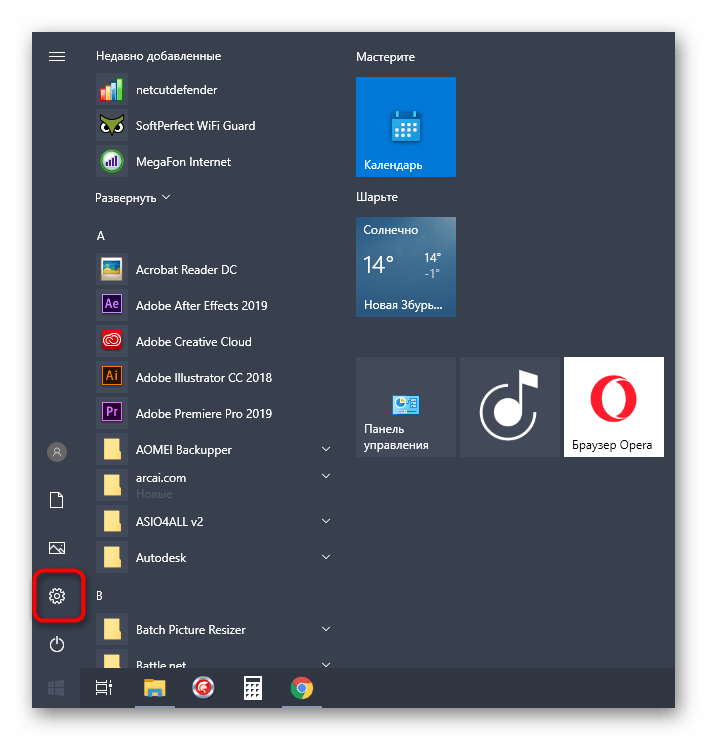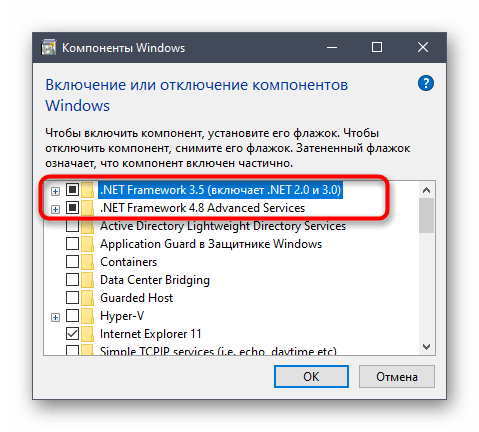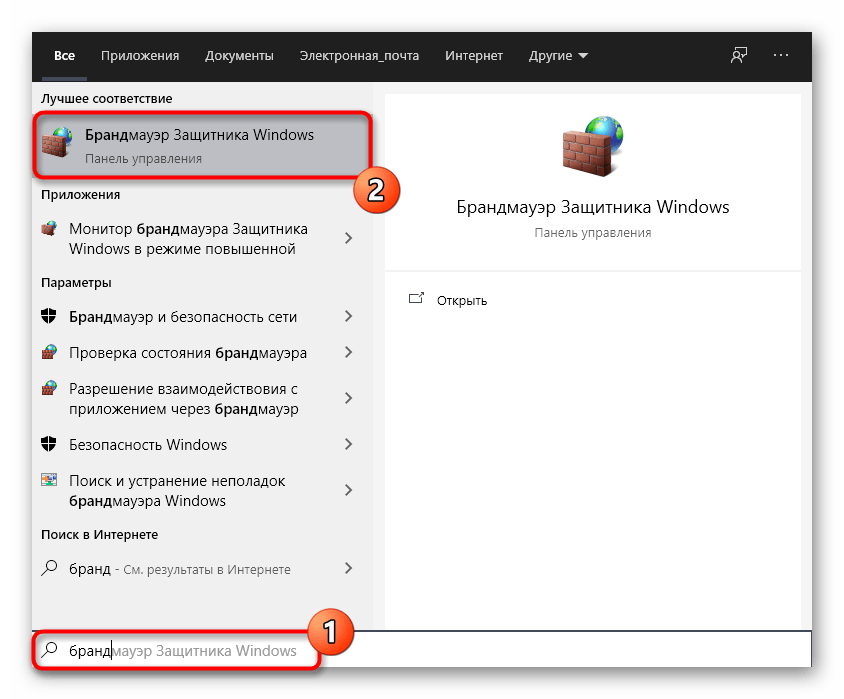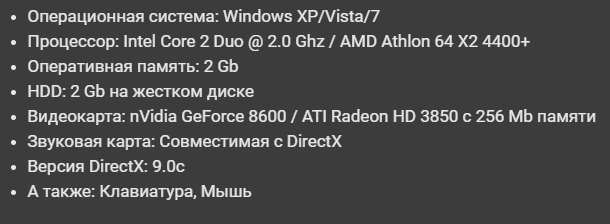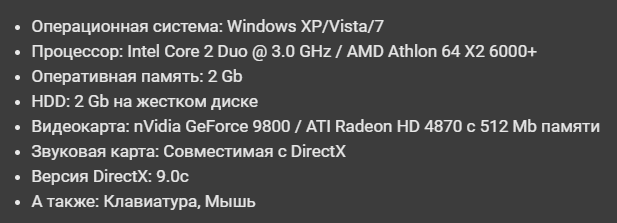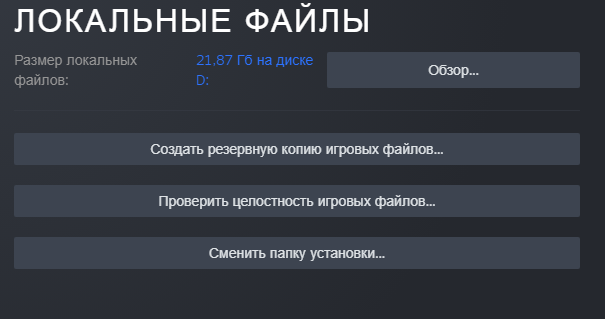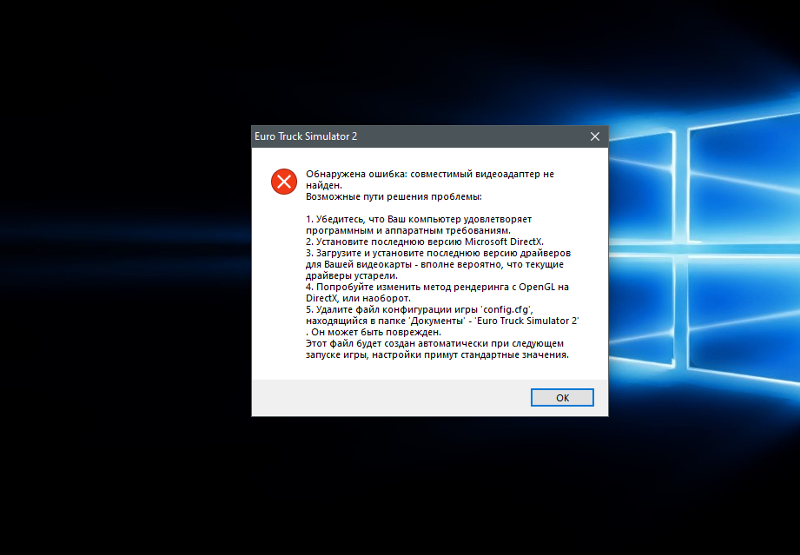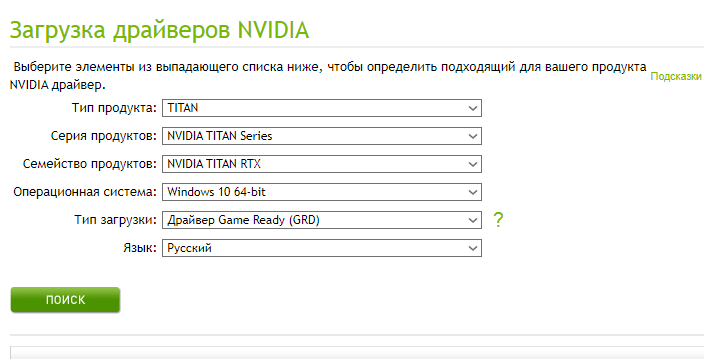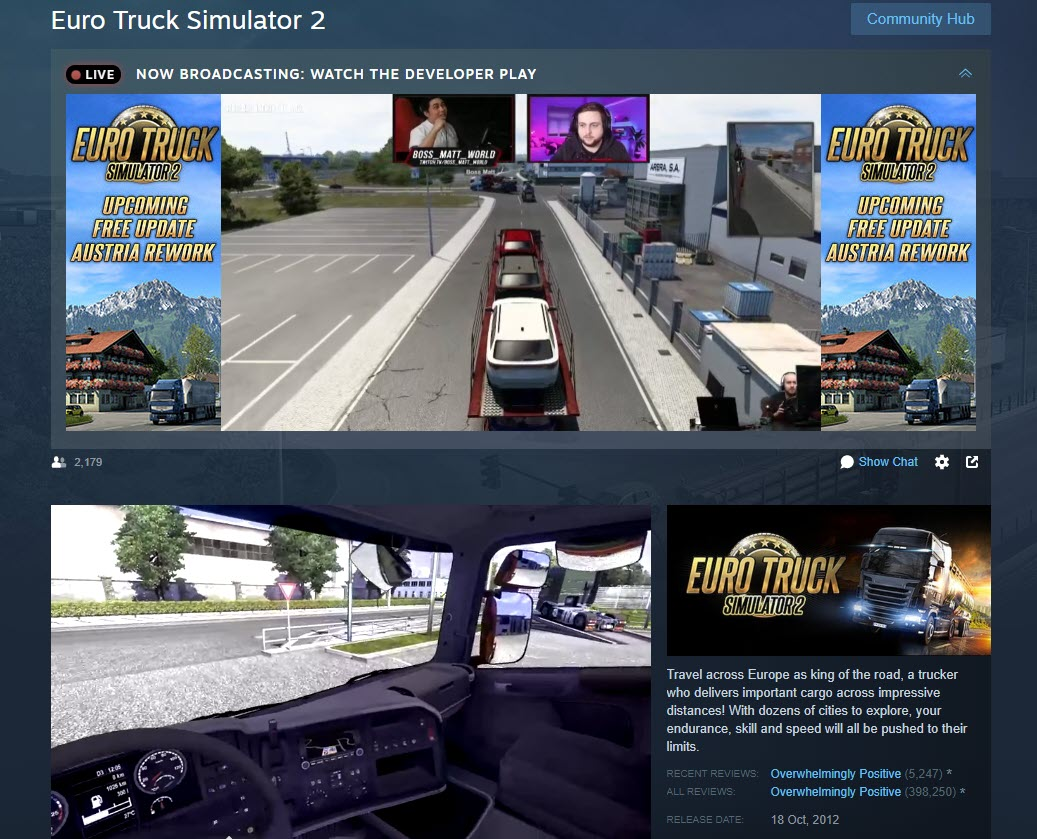Содержание
- Способ 1: Проверка режима совместимости
- Способ 2: Обновление драйверов видеокарты
- Способ 3: Установка дополнительных библиотек
- Способ 4: Установка последних обновлений Windows
- Способ 5: Проверка целостности файлов игры
- Способ 6: Включение компонентов Windows
- Способ 7: Отключение установленных модов
- Способ 8: Временное отключение брандмауэра и антивируса
- Вопросы и ответы
Euro Track Simulator 2 все еще пользуется популярностью среди обладателей компьютеров. Сейчас эту игру чаще всего запускают на ПК под управлением Windows 10. Однако это не всегда получается сделать успешно, поскольку возникают проблемы с совместимостью или есть другие причины, влияющие на корректность функционирования приложения. Мы предлагаем по порядку ознакомиться с представленными далее вариантами, чтобы максимально быстро подобрать эффективный.
Способ 1: Проверка режима совместимости
В первую очередь хотим обратить внимание на режим совместимости с предыдущей версией Windows. Euro Track Simulator 2 вышла в далеком 2012 году и изначально не было и речи об оптимизации с Виндовс 10, поскольку этой версии ОС еще даже не существовало. В будущем разработчики выпускали обновления, налаживая совместимость с новой операционной системой, поэтому обладателям лицензионной версии игры, купленной через Steam, можно пропустить этот метод. Если же вы загрузили репак со стороннего сайта, выполните следующие действия:
- Отыщите ярлык для запуска игры и кликните по нему ПКМ, выбрав в появившемся контекстном меню пункт «Свойства».
- Далее переместитесь на вкладку «Совместимость».
- Предлагаем автоматически подобрать параметры для запуска, поэтому снимите галочки со всех пунктов, находящихся в этой вкладке, если они присутствуют.
- Затем нажмите по кнопке «Запустить средство устранения проблем с совместимостью».
- Ожидайте окончания сканирования.
- В меню с появившимися вариантами выберите пункт «Использовать рекомендованные параметры».
- Вы будете уведомлены об изменении настроек. Далее предлагается протестировать их, щелкнув по «Проверить программу».
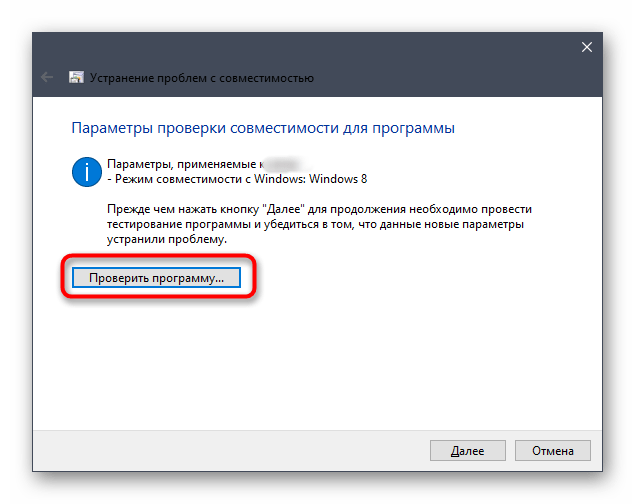
Если Euro Track Simulator 2 был успешно запущен, можете закрыть игру и применить текущие изменения, чтобы в следующий раз открытие производилось с уже заданными параметрами совместимости. В противном случае отмените настройку и переходите к рассмотрению следующих способов сегодняшней статьи.
Рекомендация по обновлению драйверов видеокарты встречается практически в каждой статье, которая связана с решением проблем при запуске любых игр. Это связано с тем, что программное обеспечение графических адаптеров напрямую влияет на корректность функционирования приложений и дополнительных библиотек, относящихся к ними. Отсутствие последних версий файлов может вызвать конфликты, поэтому в данном случае мы тоже советуем проверить наличие обновлений драйверов для используемой видеокарты доступными способами. Если они будут найдены, инсталлируйте их и переходите к проверке работоспособности Euro Track Simulator 2.
Подробнее: Способы обновления драйверов видеокарты на Windows 10
Способ 3: Установка дополнительных библиотек
К дополнительным компонентам Windows, необходимым для нормальной работы большинства программ, можно отнести Visual C++, .NET Framework и DirectX. При распаковке данных библиотек на компьютер добавляется множество самых разных файлов, позволяющих софту и играм нормально запускаться и функционировать. Для ETS 2 самым важным компонентом является Visual C++, однако и два других тоже важны, поэтому следует убедиться, что на компьютере установлены все версии этих библиотек, и при надобности добавить их.
Скачать Microsoft Visual C++ / Скачать Microsoft .NET Framework
Подробнее: Как обновить .NET Framework
Что касается DirectX, то его файлы всех версий по умолчанию присутствуют в Windows 10, потому их не нужно загружать и инсталлировать отдельно. Однако во время взаимодействия с операционной системой некоторые объекты могут потеряться или происходят какие-либо сбои, влияющие на работу библиотеки. В таких ситуациях часто требуется переустановка и добавление недостающих файлов ручным способом. Мы советуем вернуться к этой рекомендации только в том случае, если следующие методы не принесут должного результата, поскольку это займет не только много времени, но и нет никаких гарантий эффективности произведения подобных действий.
Подробнее: Переустановка и добавление недостающих компонентов DirectX в Windows 10
Способ 4: Установка последних обновлений Windows
Следующий универсальный метод заключается в проверке обновлений для ОС. Ее важно поддерживать в актуальном состоянии, чтобы избежать всех возможных конфликтов, связанных с отсутствием важных системных файлов. От пользователя требуется лишь инсталлировать автоматически найденные апдейты или запускать их поиск самостоятельно, что производится так:
- Откройте «Пуск» и перейдите в меню «Параметры», щелкнув по иконке с изображением шестеренки.
- В появившемся меню выберите пункт «Обновление и безопасность».
- Запустите проверку апдейтов, нажав на «Проверить наличие обновлений».
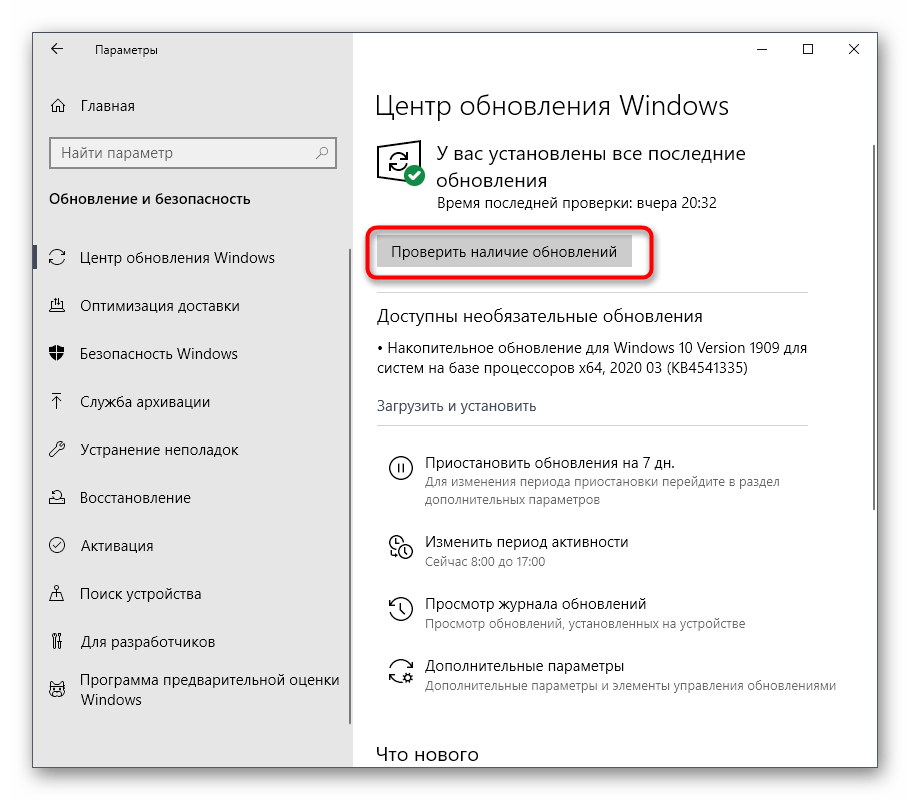
Если во время сканирования обновления будут найдены, сразу же инсталлируйте их, перезагрузите систему и переходите к проверке работоспособности Euro Track Simulator 2. Дополнительную информацию по реализации этого способа и решению возможных проблем вы найдете в материалах далее.
Подробнее:
Установка обновлений Windows 10
Устанавливаем обновления для Windows 10 вручную
Устранение проблем с установкой обновлений в Windows 10
Способ 5: Проверка целостности файлов игры
Этот вариант подойдет исключительно обладателям игры Euro Track Simulator 2, которая была приобретена на торговой площадке Steam. В данном приложении имеется опция, позволяющая проверить целостность файлов игры и восстановить утерянные или поврежденные объекты, если в этом возникнет необходимость. Давайте разберемся с тем, как запускается операция проверки.
- Откройте Steam и через верхнюю панель выберите раздел «Библиотека».
- В списке приложений найдите Euro Track Simulator 2. Щелкните по строке правой кнопкой мыши и в контекстном меню отыщите пункт «Свойства».
- Переместитесь на вкладку «Локальные файлы».
- Здесь вас интересует кнопка «Проверить целостность файлов игры».

Сейчас произойдет запуск проверки целостности файлов игры. Вам нужно дождаться окончания этой процедуры, чтобы ознакомиться с ее результатами. Если какие-либо объекты будут исправлены, произведите повторный запуск Euro Track Simulator 2 и проверьте работоспособность приложения.
Способ 6: Включение компонентов Windows
Продолжим процесс выявления возможных решений проблемы с работой ETS 2 в Windows 10, остановившись на включении дополнительных компонентов Windows 10, которые по умолчанию активированы в предыдущих сборках операционных систем данного семейства. В нашем же случае иногда их приходится активировать самостоятельно. Данная операция выполняется буквально в несколько кликов.
- Для этого откройте «Пуск» и щелкните по значку «Параметры».
- Перейдите в раздел «Приложения».
- Опуститесь вниз списка, где щелкните по надписи «Параметры и компоненты».
- Через левую панель переместитесь в «Включение или отключение компонентов Windows».
- Ожидайте окончания загрузки всех пунктов меню.
- Отметьте маркерами все настройки, связанные с .NET Framework.
- Затем опуститесь ниже и поставьте галочку возле «Компоненты прежних версий».
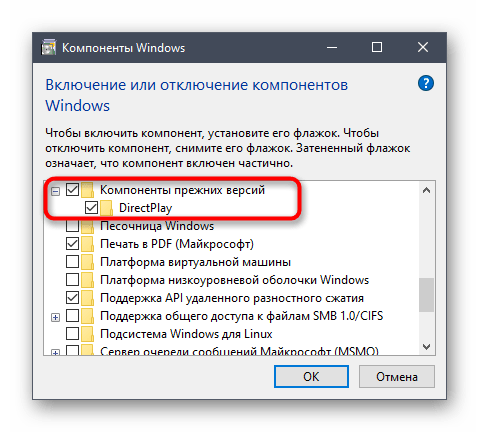
После применения изменений мы советуем перезагрузить компьютер, чтобы произошло обновление конфигурации. Только после этого переходите к тестированию работоспособности игры.
Способ 7: Отключение установленных модов
Вкратце расскажем об еще одной причине, которая может вызвать проблемы с запуском Euro Track Simulator 2. Заключается она в установленных сторонних модах, которых сейчас существует огромное количество. Если вы недавно установили одно из таких дополнений, удалите его или отключите на время, а потом снова перейдите к приложению. Если это действие поможет, не стоит больше использовать этот мод, поскольку, скорее всего, он конфликтует с основными файлами ETS 2.
Способ 8: Временное отключение брандмауэра и антивируса
Последний метод сегодняшней статьи связан с временным отключением брандмауэра и установленного стандартного либо стороннего антивируса с целью проверки действия этих компонентов на корректность запуска рассматриваемого приложения. Детальнее об этой операции мы предлагаем прочесть в других тематических материалах на нашем сайте, воспользовавшись ссылками ниже.
Подробнее: Отключение брандмауэра / антивируса
Если после отключения ETS 2 корректно запустился и сейчас не возникает никаких проблем с его работоспособностью, значит, причина проблемы была успешно найдена. Теперь можно оставить межсетевой экран и защитное ПО в отключенном состоянии, но делать это не рекомендуется. Лучше добавить игру в список исключений, чтобы действие компонентов не распространялось на нее. Развернутые инструкции по этому поводу ищите в статьях далее.
Подробнее: Добавление программы в исключения брандмауэра / антивируса
Только что мы рассмотрели доступные варианты исправления неполадок с запуском Euro Track Simulator 2 на ПК под управлением Windows 10. Вам остается только по очереди выполнить каждый вариант, чтобы проверить их результативность. Если ничего из перечисленного не помогло, скачайте другой репак или переустановите текущую сборку приложения.
Симулятор Евро Грузовика 2 — видеоигра-симулятор грузовика с открытым миром, разработанная и изданная SCS Software для платформ Microsoft Windows, Linux и macOS. Первоначально она была выпущена в октябре 2012 года и до сих пор остается одной из лучших в своем классе игр-симуляторов грузовиков на рынке. Самое приятное то, что Euro Truck Simulator 2 получил множество откликов от игроков, однако некоторые несчастные игроки сообщают, что Euro Truck Simulator 2 не запускается или не загружается на их ПК, что непредвиденный.
Что ж, если вы также столкнулись с той же проблемой, обязательно следуйте этому руководству по устранению неполадок, чтобы решить ее. В большинстве сценариев довольно часто почти каждая игра для ПК имеет свою долю проблем или ошибок или даже несколько ошибок. Принимая во внимание, что Euro Truck Simulator 2 не является здесь исключением, и кажется, что многие геймеры на ПК сталкиваются с вылет при запуске или игра не запускается вопросы. Поэтому всегда лучше разобраться в реальной причине и полностью ее устранить.
Содержание страницы
- Почему не запускается Euro Truck Simulator 2?
- Исправлено: Euro Truck Simulator 2 не загружается на ПК
- 1. Проверьте системные требования
- Минимальные системные требования:
- Рекомендованные системные требования:
- 2. Запустите игру от имени администратора
- 3. Проверка целостности игровых файлов
- 4. Обновить распространяемый Microsoft Visual C++
- 5. Обновите DirectX
- 6. Обновите драйверы графического процессора
- 7. Отключить оверлейные приложения
- 8. Установите все ожидающие обновления Windows
- 9. Отключить программу антивируса и брандмауэра
- 10. Запустите игру в оконном режиме (Steam)
- 11. Выполните чистую загрузку
- 12. Закрыть фоновые процессы
- 13. Сбросить Euro Truck Simulator 2
- 14. Переустановите Euro Truck Simulator 2
- 1. Проверьте системные требования
Почему не запускается Euro Truck Simulator 2?
Похоже игра Euro Truck Simulator 2 не удалась с запуском потому что там куча ошибок и ошибок подключения, появляющихся у игроков, независимо от того, какую игровую платформу они используют. Итак, стоит отметить, что Euro Truck Simulator 2 полон проблем, которые мы не можем отрицать, но иногда проблемы на вашей стороне или даже с вашим ПК (прямо или косвенно) также могут вызвать запуск или сбой нескольких игр. вопросы. Итак, без лишних слов, давайте приступим к делу.
Возможно, ваша игра Euro Truck Simulator 2 не запускается из-за устаревшего игрового патча, устаревшей версии графического драйвера или Сборка Windows, отсутствующие или поврежденные игровые файлы, проблемы с распространяемым компонентом Microsoft Visual C++, ненужные фоновые задачи, и т.п. В то время как некоторые игроки могут столкнуться с проблемами запуска игры из-за несовместимого оборудования ПК, ненужных фоновых задач, оверлейных приложений и многого другого.
Исправлено: Euro Truck Simulator 2 не загружается на ПК
Кажется, ты не могу запустить игру Euro Truck Simulator 2 на вашем компьютере с Windows или каким-то образом игра отказывается загружаться дальше и, кажется, через некоторое время вылетает. В этом сценарии вы можете по одному использовать все предложенные обходные пути, чтобы проверить, устранена ли ваша проблема или нет.
1. Проверьте системные требования
Прежде всего, вам нужно проверить, соответствует ли конфигурация вашего ПК системным требованиям игры или нет. Иногда несовместимое оборудование ПК может вызвать несколько проблем с запуском игры.
Минимальные системные требования:
ОС: Виндовс 7
Процессор: Двухъядерный ЦП 2,4 ГГц
Память: 4 ГБ ОЗУ
Графика: класс GeForce GTS 450 (Intel HD 4000)
Жесткий диск: 12 ГБ свободного места
Рекомендованные системные требования:
ОС: Windows 7/8.1/10 64-битная
Процессор: Четырехъядерный ЦП 3,0 ГГц
Память: 6 ГБ ОЗУ
Графика: класс GeForce GTX 760 (2 ГБ)
Жесткий диск: 12 ГБ свободного места
2. Запустите игру от имени администратора
Если вы не запускаете свою видеоигру с правами администратора, это может вызвать некоторые проблемы с запуском игры или сбоем при запуске, или даже игра не загружается и т. д. Итак, лучше просто запустить исполняемый файл игры от имени администратора на вашем компьютере с Windows, чтобы проверить, решает ли это проблему или нет. Для этого:
Объявления
- Щелкните правой кнопкой мыши на Симулятор Евро Грузовика 2 exe-файл ярлыка на вашем ПК.
- Теперь выберите Характеристики > Нажмите на Совместимость вкладка
- Обязательно нажмите на Запустите эту программу от имени администратора флажок, чтобы отметить его.
- Нажмите на Применять и выберите Ok чтобы сохранить изменения.
3. Проверка целостности игровых файлов
В случае, если ваши игровые файлы повреждены или отсутствуют по каким-то непредвиденным причинам, проверка и восстановление игровых файлов с помощью средства запуска игры может вам очень помочь. Сделать это:
Для клиента Steam:
Объявления
- Запуск Пар > Нажмите на Библиотека.
- Щелкните правой кнопкой мыши на Симулятор Евро Грузовика 2 из списка установленных игр.
- Теперь нажмите на Характеристики > Перейти к Локальные файлы.
- Нажмите на Проверка целостности игровых файлов.
- Вам придется дождаться завершения процесса.
- После этого просто перезагрузите компьютер.
Для эпического клиента:
4. Обновить распространяемый Microsoft Visual C++
- Перейдите по следующему пути на вашем ПК:
C:Program Files (x86)SteamsteamappscommonSteamworks Shared_CommonRedistvcredist
- Вы должны увидеть следующие папки:
- 2012vc_redist.x64.exe
- 2013vc_redist.x64.exe
- 2019vc_redist.x64.exe
- Просто убедитесь, что вы запустили все эти исполняемые файлы, которые присутствуют. (Если у вас разные папки, то запустите файл vc_redist.x64.exe в этих папках)
- Наконец, перезагрузите компьютер, чтобы решить проблему.
5. Обновите DirectX
- Перейти к C:Program Files (x86)SteamsteamappscommonSteamworks Shared_CommonRedistDirectX Путь к папке.
- Далее запустите DXSETUP.exe файл для переустановки/обновления DirectX.
- После этого перезагрузите компьютер, чтобы изменения вступили в силу.
6. Обновите драйверы графического процессора
Похоже, что несколько затронутых игроков сообщили об устаревшем графическом драйвере. Если вы также какое-то время используете устаревший графический драйвер, обязательно проверьте наличие обновлений, выполнив следующие действия:
- нажимать Виндовс + Х ключи, чтобы открыть Меню быстрой ссылки.
- Теперь нажмите на Диспетчер устройств из списка > Двойной клик на Видеоадаптеры.
- Щелкните правой кнопкой мыши на выделенной видеокарте, которая активна.
- Далее выберите Обновить драйвер > Выберите Автоматический поиск драйверов.
- Если доступно обновление, система автоматически загрузит и установит его.
- После этого перезагрузите компьютер, чтобы изменения вступили в силу.
Этот метод должен решить проблему, из-за которой Euro Truck Simulator 2 не запускается на ПК. Если нет, вы можете перейти к следующему методу.
7. Отключить оверлейные приложения
По словам некоторых затронутых игроков, отключение оверлейных приложений, таких как Xbox, Discord или любых других, на компьютере с Windows помогло им легко решить проблему с запуском игры. Поскольку внутриигровое оверлейное приложение всегда работает в фоновом режиме всякий раз, когда вы запускаете игровой клиент, вполне возможны проблемы с процессами или системными ресурсами.
8. Установите все ожидающие обновления Windows
Возможно, какие-либо ошибки Windows или системные файлы каким-то образом конфликтуют с игрой, чтобы она работала должным образом. Иногда проблема несовместимости также может возникнуть, если вы какое-то время не обновляли программное обеспечение. Поэтому обязательно установите все ожидающие обновления Windows одно за другим и сохраните их до последней сборки ОС. Для этого:
- нажимать Окна + я ключи, чтобы открыть Параметры Windows меню.
- Далее нажмите на Обновление и безопасность > Выбрать Проверить наличие обновлений под Центр обновления Windows раздел.
- Если доступно обновление функции, выберите Загрузить и установить.
- Подождите некоторое время, пока обновление не будет завершено.
- Наконец, перезагрузите компьютер, чтобы немедленно применить изменения.
9. Отключить программу антивируса и брандмауэра
- Нажать на Стартовое меню > Тип Панель управления и щелкните по нему.
- Теперь введите межсетевой экран в поле поиска > Нажмите на Брандмауэр Windows.
- На левой панели нажмите на Включить или отключить брандмауэр Windows.
- Убедитесь, что выбрали Отключить брандмауэр Windows для Настройки частной, доменной и общедоступной сети.
- Наконец, перезагрузите компьютер, чтобы применить изменения, и попробуйте проверить проблему.
Теперь вам также необходимо отключить антивирусную защиту (Защитник Windows), выполнив следующие действия:
- Направляйтесь к Настройки Windows > Конфиденциальность и безопасность.
- Теперь иди к Безопасность Windows > Защита от вирусов и угроз.
- Нажмите на Управление настройками >Тогда выключить в Защита в реальном времени вариант.
- После этого обязательно перезагрузите компьютер, чтобы изменения вступили в силу.
Если вы используете стороннюю антивирусную программу, обязательно отключите ее вручную.
10. Запустите игру в оконном режиме (Steam)
Попробуйте запустить игру в оконном режиме, чтобы проверить, помогает это вам или нет. Иногда компьютер со средними характеристиками оборудования может вызвать несколько проблем с полноэкранным режимом отображения во время работы игры.
- Открыть Пар клиент и перейти к Библиотека.
- Щелкните правой кнопкой мыши на Симулятор Евро Грузовика 2 > Выбрать Характеристики.
- в Общий раздел, нажмите на Установить параметры запуска.
- Затем скопируйте и вставьте следующий аргумент командной строки:
- оконный - без бордюра
- Обязательно сохраните изменения и попробуйте снова запустить игру, чтобы проверить, правильно ли запускается Euro Truck Simulator 2.
11. Выполните чистую загрузку
- нажимать Виндовс + Р ключи, чтобы открыть Бегать чат.
- Теперь введите msconfig и ударил Войти открыть Конфигурация системы окно.
- Перейти к Услуги вкладка > Включить Скрыть все службы Microsoft флажок.
- Нажмите на Отключить все.
- Нажмите на Применять а потом Ok чтобы сохранить изменения.
- Теперь нажмите на Запускать вкладка > Нажмите Откройте диспетчер задач.
- Под Запускать вкладку из интерфейса диспетчера задач, щелкните конкретные задачи, которые включены для загрузки при запуске> Нажмите на Запрещать.
- Обязательно выберите наиболее важные программы запуска и отключите их одну за другой.
- Когда все будет сделано, перезагрузите компьютер, чтобы изменения вступили в силу.
- Наконец, проверьте, устранена ли проблема Euro Truck Simulator 2 не запускается на ПК.
12. Закрыть фоновые процессы
- нажмите Ctrl + Shift + Esc ключи, чтобы открыть Диспетчер задач.
- Нажать на Процессы вкладка > Выберите задачу, которую хотите закрыть.
- После выбора нажмите на Завершить задачу. Обязательно выполняйте шаги для каждой задачи отдельно.
- После этого просто перезагрузите компьютер, чтобы немедленно изменить эффекты.
13. Сбросить Euro Truck Simulator 2
- нажмите Windows (Пуск) + X ключи, чтобы открыть Меню быстрой ссылки.
- Выбирать Приложения и функции > Нажмите на Симулятор Евро Грузовика 2 из списка установленных программ, чтобы выбрать его.
- Теперь нажмите на Расширенные опции > Выбрать Сброс настроек.
- После этого перезагрузите компьютер и попробуйте запустить игру.
14. Переустановите Euro Truck Simulator 2
Если ни один из методов вам не помог, попробуйте переустановить игру Euro Truck Simulator 2, чтобы проверить, поможет ли это решить проблему с запуском игры. Для этого:
- Запустить Steam-клиент на твоем компьютере.
- Теперь иди к Библиотека > Щелкните правой кнопкой мыши на Симулятор Евро Грузовика 2 игра.
- Направляйтесь к Управлять > Выбрать Удалить.
- При появлении запроса нажмите Удалить еще раз и следуйте инструкциям на экране, чтобы завершить процесс удаления.
- После этого обязательно перезагрузите компьютер, чтобы немедленно применить изменения.
- Снова откройте клиент Steam и снова установите игру, используя существующую учетную запись Steam.
- Готово. Наслаждаться! Это может решить проблему, из-за которой Euro Truck Simulator 2 не запускается на ПК.
Вот так, ребята. Мы надеемся, что это руководство было полезным для вас. Для дальнейших запросов, вы можете оставить комментарий ниже.
-
Euro Truck Simulator 2
-
Новости600
-
Мнения1845
-
Юмор51
-
Файлы18993
-
Читы220
-
Гайды38
-
Cкриншоты598
-
Галерея25722
-
Форум2483
-
Игроки
При запуске ничего не происходит

Если раньше запускалась, а сейчас нет, то попробуй удалить:
%SystemDrive%…DocumentsSteamCODEX227300
После повторного запуска игры, таблетка, по сути, должна создать новую папку с новыми файлами.
42russ
кто может пдсказать в чем может быть проблема при попытке зайти в етс 2 на екране появляется окошко в котором написано прекращена работа или вот такое при запуске ярлыка
HackerokX
sasha1936
а по характеристикам все норм
42russ
1 32 запускалась норм
sasha1936
попробуй проверку на целосность файлов пройти
sasha1936
Если пиратка, можно просто проделать то же самое, что и я описал выше, но это только в том случае, если она раньше нормально запускалась, а сейчас какой-то косяк по неестественной причине.
HackerokX
Дай Бог тебе здоровья,помогло, удалил папку))))
HackerokX
не один репак скачиваю за сутки итог один
HackerokX
Только перед каждым запуском игры приходится удалять папку
ValikYareshenk0
запустилась что ли
ValikYareshenk0
а репак какой
ValikYareshenk0я про бывал хатаба все равно то что написано выше
Народ, с версии 1.33 при создании нового профиля УБРАТЬ ГАЛОЧКУ с пункта сохранять профиль в стим при игре на репаках, если этого не сделать то повторно игра не запускается, из-за того что таблетки репаков это оффлайновый стим и происходит конфликт при запуске повторно. В качестве лекарства удалить в общих документах папку стим и пересоздать профиль без облачного сохранения в стим. Проверено лично.
Олег Козырев
что именно удалить какую папку
HackerokX
1 32 нормально запускалась
sasha1936
может версия какая то не рабочая
42russ
не раз скачивал 1 33 результат один
sasha1936
а откуда качал репак ?
sasha1936
скинь с сылку именно на тот репак на который ты качал
sasha1936
диск Сuserspublicdocumentssteam надо удалить папку полностью и при создании нового профиля снять галочку с пункта «Использовать облако Стим», то есть отключить эту опцию
sasha1936
попробуй другую версию скачать более позднию Эта не стобильна
HackerokX
да пиратка 1 32 норм работала
ValikYareshenk0
а где папку найти которую вы удалили
Бsasha1936
балтика вышла с опозданием а он залил 29го числа возможно что то накосячил с длс
sasha1936
Зайди в мой компьютер и в поиске напиши 227300
Олег Козырев
Извините, но как зайти в игру, чтобы убрать эту галочку? Никак не могу найти нужную папку стим. Удаляла единственную, что была — не помогает. Уже который раз всё удаляю, заново качаю — толку 0. Уже нет сил с этим как-то бороться, ничего сделать не могу. Кучу вариантов перепробовала.
Валерияа
На диске Сuserspublicdocumentssteam удалить папку steam полностью и пересоздать новый профиль ОБЯЗАТЕЛЬНО УБРАВ ГАЛОЧКУ С ПУНКТА «ИСПОЛЬЗОВАТЬ ОБЛАКО СТИМ». да простят меня все за капс
Валерияа
1. %PUBLIC%documents
2. В открывшейся папке удалить папку steam
3. После запуска игры,
при создании нового профиля снять галочку с пункта «Использовать облако Стим», то есть отключить эту опцию.
4.
так я удалил эту папку стим,а кодекс всё равно появляется и не запускается игра вообще,и когда удаляю кодекс сохранения нету всё заново игра начинается
HackerokX
Привет, у меня похожая проблема, ток нет такой папки кодекс, ранее играл без проблем, ща не могу войти, окошко прекращена работа..
что делать, я только скачал и установил игру, пишет ошибку ERROR! 0x7 ?
Авторизуйтесь, чтобы принять участие в обсуждении.

Ошибка «Остановлена работа», с которой игроки Euro Truck Simulator 2 сталкиваются при открытии игры, может быть вызвана многими проблемами.
Игроки Euro Truck Simulator 2 не могут точно понять, в чем проблема, получая сообщение об ошибке, что он перестал работать с белым экраном во время запуска игры. Хотя игроки Ets 2 хотят быстро решить эту ошибку, они не могут избавиться от ошибки полностью. Если вы столкнулись с такой проблемой, вы можете найти решение, выполнив следующие действия.
Что такое ошибка Euro Truck Simulator 2 перестала работать?
К таким проблемам может привести ошибка «Прекращена работа», «видеокарта» или другие драйверы устарели. Неправильная или неполная установка любого файла, встречающегося в игре, может вызвать множество ошибок. Мы можем рассмотреть множество таких возможностей. Для этого мы постараемся решить проблему, сообщив вам несколько предложений.
Как исправить ошибку Euro Truck Simulator 2 перестала работать?
Чтобы полностью устранить эту ошибку, которую мы получили, вы можете найти решение проблемы, следуя приведенным ниже советам.
1-) Обновите видеокарту
Эта ошибка может возникнуть, если видеокарта не обновлена. Для этого мы можем достичь решения проблемы путем обновления видеокарты.
Для пользователей с видеокартами Nvidia;
- Во-первых, Nvidia. Geforce Experience Нам нужно скачать и установить программу.
- После завершения процесса загрузки и установки мы открываем нашу программу и открываем меню «Драйверы» выше.
- Давайте загрузим наше обновление, нажав кнопку «Загрузить», которая появляется выше.
- После того, как наша загрузка завершена, давайте выполним процесс установки, нажав кнопку быстрой установки.
- После завершения этого процесса перезагрузите компьютер.
Для пользователей с видеокартами AMD;
- Выпущено AMD AMD Radeon Software Нам нужно скачать и установить программу.
- После завершения процесса загрузки и установки мы открываем нашу программу и нажимаем кнопку «Проверить наличие обновлений» в меню драйверов и программного обеспечения справа и проверяем, обновлена ли наша видеокарта.
- Вы можете перезагрузить компьютер, выполнив процесс обновления.
После обновления нашего графического драйвера и перезагрузки компьютера мы можем попытаться открыть игру Euro Truck Simulator 2. Если проблема не устранена, давайте перейдем к нашему следующему предложению.
2-) Проверьте игровые фреймворки.
Отсутствие игровых фреймворков на вашем компьютере может создавать различные ошибки в игре. Поэтому на вашем компьютере должны быть установлены приложения DirectX, .NET Framework, VCRedist.
- Нажмите, чтобы загрузить текущую версию .NET Framework.
- Нажмите, чтобы загрузить обновленный VCRedist.
- Нажмите, чтобы загрузить текущий DirectX.
После выполнения обновления вы можете перезагрузить компьютер, запустить игру и проверить, сохраняется ли проблема.
3-) Проверить целостность файла
Мы проверим целостность файла игры и обеспечим сканирование и загрузку любых отсутствующих или неисправных файлов. Для этого;
- Откройте программу Steam.
- Откройте меню библиотеки.
- Откройте вкладку «Особенности», щелкнув правой кнопкой мыши игру Euro Truck Simulator 2 слева.
- Откройте меню «Локальные файлы» в левой части открывшегося экрана.
- Нажмите кнопку «Проверить целостность файлов игры» в меню «Локальные файлы», с которым мы столкнулись.
После этого процесса загрузка будет выполняться путем сканирования поврежденных файлов игры. Попробуйте снова открыть игру после завершения процесса.
[adace-ad id=»5173″]
Расскажем почему не открывается ETS 2…
Системные требования ETS 2 по сегодняшним меркам невысоки — для запуска игры на минималках потребуется операционка — Windows XP, процессор — не слабее Intel Core 2 Duo, ОЗУ — 2 GB, HDD — 2 GB, видео — NVIDIA GeForce 8600 256 MB или карта Radeon аналогичной производительности.
Вариант первый — перезагрузка системы
Перезагрузка компьютера в некоторых случаях поможет восстановить работоспособность игры и обеспечит восстановление системы, иногда перезагрузка помогает избавится от системных ошибок. Таким образом решить проблему почему Euro Truck Simulator 2 не запускается можно и простым нажатием клавиши Reset.
Вариант второй — несоответствие системным требованиям
Рекомендуется проверить систему на соответствие минимальным системным требованиям, которые требуются для запуска игры.
Если компьютер очень старый ETS 2 запускаться не будет — игра также может сильно тормозить
На слабых конфигурациях при запуске игра будет вылетать — вот и ответ почему Euro Truck Simulator 2 не запускается.
Вариант третий — кириллические символы
Необходимо проверить наличие кириллических символов в пути распаковки игры — если они там есть игру необходимо переустановить.
Вариант четвертый — неактуальные драйверы
Драйверы видеокарты должны быть актуальными — скачать их можно на сайте производителя видеокарты, обычно — это NVIDIA или Radeon.
Большую роль также играет соответствие версий библиотек Visual C++ 2010, NET Framework и DirectX
Все перечисленные библиотеки нужно скачать с официальных сайтов.
Решение пятое — запуск Euro Truck Simulator 2 от имени администратора
Иногда ETS 2 не запускается потому что недостаточно прав. Запуск игры с правами администратора позволит решить проблему почему Euro Truck Simulator 2 не запускается.
Решение шестое — проблемы совместимости
Часто Euro Truck Simulator 2 не запускается на операционных системах новее Windows XP. Именно поэтому в настройках необходимо установить режим совместимости с Windows XP.
[adace-ad id=»5168″]
Выставление административных прав в некоторых случаях прав позволит запустить игру и проблема почему Euro Truck Simulator 2 не запускается станет не актуальной.
Решение седьмое — антивирусное программное обеспечение
Игра может не запускаться в тех случаях когда антивирусное программное обеспечение блокирует её работу.
Пиратская копия ETS 2 также может содержать вредоносный код, который способен распространяться в системе — в случае с пираткой отключать антивирус не рекомендуется
Покупая лицензию ETS 2 можно избежать многих проблем с запуском и обновлением игры.
Решение восьмое — DEP
Отключив DEP для лаунчера ETS 2 можно избавиться от системных ошибок во время старта — вопрос почему Euro Truck Simulator 2 не запускается также будет решен.
Решение девятое — дефрагментация жесткого диска
Если Euro Truck Simulator 2 не запускается необходимо выполнить полную дефрагментацию жесткого диска и проверить его на наличие ошибок.
Часто когда ETS 2 не запускается ей просто не хватает места. В идеале нужно использовать диск SSD — в таком случае быстродействие всей системы значительно возрастет
Если Euro Truck Simulator 2 не запускается нужно установить последние драйверы видеокарты. Для обновления драйверов скачиваем утилиту Driver Updater — она позволит обновить драйвера для всех устройств в один клик.
- Скачать и установить Driver Updater;
- Запустить утилиту;
- Запустить сканирование системы;
- Обновить все предложенные драйверы.
Утилита WinOptimizer позволит удалить мусорные файлы и очистить реестр от ошибок.
После обновления драйверов и очистки системы необходимо убедиться в том, что установлены последние версии DirectX, NET Framework и библиотеки C++. Для ETS 2 сперва устанавливаем Microsoft .NET Framework 3.5, затем — обновляем его до последней версии.
После выполнения всех вышеуказанных действий вопрос почему Euro Truck Simulator 2 не запускается будет решен…
Euro Truck Simulator 2 является достаточно простой игрой, обладающей минимальными требованиями. Однако, бывают ситуации, когда и она не запускается на вашем компьютере. Можно назвать множество причин, включая различные ошибки, которые будут выскакивать у вас при запуске ETS 2, но тогда и статью эту можно будет писать до бесконечности, поэтому в этой статье мы разберем все основные ошибки, а в случае чего – пишите в комментариях о вашей проблеме и мы постараемся вам помочь.
Содержание
- Соответствие игры параметрам компьютера
- Минимальные требования Euro Truck Simulator 2
- Рекомендуемые требования Euro Truck Simulator 2
- Проблема с обновлением
- Совместимость с антивирусом
- Драйвера на видеокарту
- Другие причины
- Ошибки
- Цветные экраны
- Ошибка самой игры
Соответствие игры параметрам компьютера
Как мы уже сказали выше, Euro Truck Simulator 2 является достаточно простой игрой с минимальными требованиями. Но и играют в нее далеко не всегда на AMD Ryzen Threadripper. У многих игроков до сих пор стоят старенькие и слабые компьютеры, которые бесполезно продавать и жалко выкидывать. Так что первое, что вам нужно сделать – это проверить соответствие вашего железа игровым требованиям ETS 2.
Минимальные требования Euro Truck Simulator 2
Рекомендуемые требования Euro Truck Simulator 2
Проблема с обновлением
Лицензионная версия игры идет на Steam. Да и игра достаточно требовательная и популярная, поэтому ETS 2 часто обновляется. Кроме того, стоит учитывать и огромное количество любительских модов, предназначенных для игры. Собственно, в этом плане проблема может возникнуть в том, что вы не до конца скачаете обновления и не до конца установите его на ПК. Тоже самое касается и модов. Может случиться все – выключили свет, пропал интернет, сработала какая-то сторонняя программа (в том числе и антивирус, но об этом дальше). Поэтому второе, что вам нужно сделать – попробуйте обновить Euro Truck Simulator 2. Обычно это происходит автоматически, при запуске Steam. Если этого не произошло – обновите игру вручную.
Для этого перейдите в Steam, выберите в библиотеке ETS2 и кликните по игра правой кнопкой мышки. В открывшемся окне выберите «свойства», затем «локальные файлы», а затем пункт «проверить локальные файлы». Если игре недостает каких-то файлов, то Steam обязательно их докачает. Если все хорошо, тогда проблема в другом.
В случае с пиратской версией все будет немного сложнее. Попробуйте удалить все сторонние моды, которые у вас есть. Если это не поможет – тогда установите какой-нибудь мод. Если не поможет и это – проще будет просто переустановить игру.
Совместимость с антивирусом
Игра может не запускаться еще и с того, что на ETS 2 будет «ругаться» антивирус. Особенно это часто случается, когда вы установили пиратскую версию игры. Об антивирусах вы, кстати, можете узнать здесь. Собственно, попробуйте отключить антивирус и запустить игру. Если получится – значит проблема в нем, но мы, все же, не рекомендуем вам отключать антивирус, особенно, если вы установили пиратскую игру с малоизвестного источника.
Иногда бывает, что антивирус ругается и на игры в Steam. Тут уже можно более безопасно отключать его, хотя бы на время игры.
Драйвера на видеокарту
Бывает и такое, что игра не может запуститься из-за того, что вы вовремя не обновили драйвера видеокарты, либо попросту они у вас «слетели». В этом случае вам нужно будет зайти на официальный сайт Nvidia или AMD, указать в таблице вашу действующую видеокарту и установить для нее драйвера.
Другие причины
Ошибки
Если проблема в ошибке, то ее номер отображается. ETS 2 – крайне популярная игра и решение различных ошибок уже давно можно найти в сети. Поэтому мы не будем лишний раз переписывать одно и тоже и перейдем дальше.
Цветные экраны
Если игра тухнет, а вместо нее появляется белый, черный или синий экран – то зачастую данная проблема вызвана использованием сразу 2 видеокарт. Либо проблема может возникнуть из-за проблем с драйверами.
Ошибка самой игры
ETS 2 достаточно неплохо оптимизирована, поэтому подобные сбои бывают редко. Но вполне может быть такое, что разработчики выкатили какой-то «кривой» патч, который они впоследствии «допилят», но пока придется потерпеть.
На этом мы, пожалуй, закончим нашу статью. Если у вас возникли какие-то другие сложности, а все то, что мы перечислили в статье, вам не помогло – попробуйте просто переустановить игру, даже на Steam. Если не поможет и это – пишите в комментарии и мы постараемся вам помочь с вашей проблемой. Не забывайте поделиться статьей в социальных сетях и поставить ей оценку. Всем удачи и приятных доставок грузов.
Прочитать позже Отправить статью на e-mail 

lcst
30 августа 2019
Раньше играл на Win7 32-bit, поставил 64-bit. Запускаю сохранку с ярлыка 32-bit ,все идёт. Запускаю с ярлыка 64-bit, при загрузке сохранки выскакивает ошибка «ПРЕКРАЩЕНА РАБОТА ПРОГРАММЫ EURO TRUCK SIMULATOR 2 — STEAM». Новый профиль с очисткой папки Euro Truck Similator 2 запускается хорошо по ярлыку 64-bit. Но мне нужна старая сохранка. Можно как-то сделать запуск старой сохранки с ярлыка 64-bit?
Спасибо за внимание.
Есть несколько факторов, из-за которых Steam-версия Euro Truck Simulator 2 не запускается. Это может быть связано с поврежденным игровым файлом, аппаратными проблемами или устаревшими графическими драйверами. Чтобы исправить это, вам нужно будет выполнить несколько шагов по устранению неполадок на вашем компьютере.
Euro Truck Simulator 2 — это игра-симулятор грузовика в открытом мире, разработанная и изданная SCS Software и в настоящее время доступная на платформе Steam. Игра позволяет доставлять важные грузы по разным городам Европы. Вы сможете развивать свой бизнес, нанимая больше водителей, покупая новые грузовики и выполняя несколько обновлений. В игру можно играть как в одиночном режиме, так и в кооперативном онлайн-режиме.
Почему мой ETS2 не открывается?
Одна из проблем, с которой вы можете столкнуться в Euro Truck Simulator 2, — это когда игра не запускается. Щелчок по ярлыку на рабочем столе или запуск из клиента Steam вообще ничего не дает.
В этом руководстве по устранению неполадок мы покажем вам, как решить эту конкретную проблему.
Решение 1. Убедитесь, что на вашем ПК можно играть в Euro Truck Simulator 2.
Первое, что вам нужно сделать в этом случае, это убедиться, что ваш компьютер способен играть в игру. Разработчик игры перечислил минимальные и рекомендуемые системные требования, которым должен соответствовать ваш компьютер, чтобы получить хороший игровой опыт.
Минимальные системные требования:
- ОС: Виндовс 7
- Процессор: Двухъядерный ЦП 2,4 ГГц
- Память: 4 ГБ ОЗУ
- Графика: класс GeForce GTS 450 (Intel HD 4000)
- Жесткий диск: 12 ГБ свободного места
Рекомендованные системные требования:
- ОС: Windows 7/8.1/10 64-битная
- Процессор: Четырехъядерный ЦП 3,0 ГГц
- Память: 6 ГБ ОЗУ
- Графика: класс GeForce GTX 760 (2 ГБ)
- Жесткий диск: 12 ГБ свободного места
Решение 2. Проверьте, не запущен ли уже другой экземпляр Euro Truck Simulator 2.
Вы не сможете запустить эту игру, если в фоновом режиме уже запущен другой ее экземпляр. Вам нужно будет принудительно закрыть этот запущенный процесс из диспетчера задач, а затем попытаться проверить, запустится ли игра.
Необходимое время: 2 минуты.
Завершить выполнение игровой задачи
1. Щелкните правой кнопкой мыши кнопку «Пуск». Расположено в нижней левой части экрана.
2. Нажмите «Диспетчер задач». Это откроет окно диспетчера задач.
3. Перейдите на вкладку «Процессы». Покажет вам все процессы, запущенные на вашем ПК.
4. Щелкните правой кнопкой мыши Euro Truck Simulator 2, затем нажмите «Завершить задачу». Иногда вы также найдете это в разделе «Фоновые процессы».
Решение 3. Запустите Euro Truck Simulator 2 от имени администратора.
Существует вероятность того, что игра вылетит и не запустится из-за того, что она не может получить доступ к определенным компонентам или файлам Windows. Вам следует попробовать запустить игру от имени администратора, чтобы она имела полный доступ к нужным ей компонентам.
Запустить от имени администратора
- Щелкните правой кнопкой мыши приложение eldenring.exe в папке установки Steam.
- Выберите Свойства.
- Нажмите на вкладку «Совместимость».
- Поставьте галочку в поле «Выполнять эту программу от имени администратора».
- Нажмите «Применить», затем «ОК».
Решение 4. Обновите драйвер видеокарты
Одной из частых причин того, что игра не запускается, является устаревший графический драйвер. Последние установленные графические драйверы будут иметь несколько улучшений производительности, чтобы игры работали лучше, а также исправления ошибок, которые могут предотвратить появление черного экрана, сбоев или проблем с запуском.
Обновите графические драйверы
- Щелкните правой кнопкой мыши кнопку «Пуск».
- Нажмите «Диспетчер устройств».
- Щелкните стрелку перед адаптерами дисплея.
- Щелкните правой кнопкой мыши выбранную видеокарту и выберите «Обновить драйвер».
- Выберите Автоматический поиск драйверов.
Если были установлены новые графические драйверы, вы должны быть установлены, перезагрузите компьютер, а затем проверьте, не возникает ли проблема с падением частоты кадров Risk of Rain 2.
Решение 5. Обновите операционную систему Microsoft Windows
Вы должны убедиться, что в вашей операционной системе установлены последние обновления, чтобы в ней были все необходимые компоненты, необходимые для запуска игры. В последней версии Windows также будет несколько улучшений производительности и исправлений ошибок, которые улучшат ваш игровой процесс.
Вручную загрузить обновления Windows
- Щелкните правой кнопкой мыши кнопку «Пуск».
- Щелкните Настройки.
- Щелкните раздел «Центр обновления Windows», расположенный в нижней левой части появившегося нового окна.
- Щелкните Проверить наличие обновлений.
- Если будут найдены новые обновления, нажмите кнопку «Установить сейчас».
Если были установлены новые обновления, перезагрузите компьютер и проверьте, можете ли вы запустить Euro Truck Simulator 2. Если возникли какие-либо проблемы с установкои и обновление системы Windows, можете обратиться к мастеру в чат на сайте: https://super-itservice.ru/ustanovka-windows.
Решение 6. Закройте все запущенные фоновые приложения
Иногда игра может конфликтовать с другими приложениями, когда вы пытаетесь в нее играть. Перед игрой в Euro Truck Simulator 2 лучше закрыть другие запущенные приложения, такие как браузер Chrome, MSI Afterburner или приложения Office.
Принудительно закрывать запущенные приложения
- Щелкните правой кнопкой мыши кнопку «Пуск».
- Нажмите «Диспетчер задач».
- Обязательно нажмите Подробнее.
- Нажмите на вкладку «Процессы».
- Щелкните правой кнопкой мыши запущенные приложения и выберите «Завершить задачу». Сделайте это для всех приложений, кроме Euro Truck Simulator 2 и Steam.
Решение 7. Проверьте подключение к Интернету
Вы не сможете запустить онлайн-матч Euro Truck Simulator 2, если у вас медленный интернет или если ваш компьютер вообще не подключен. Вы должны проверить состояние своего соединения, используя некоторые популярные сайты для онлайн-тестирования скорости, такие как speedtest.net.
Запуск теста скорости интернета
- Откройте свой любимый браузер и перейдите на speedtest.net.
- Нажмите кнопку «Перейти».
- Дождитесь результатов, а затем оцените скорость загрузки и выгрузки.
Ваша скорость загрузки и выгрузки должна соответствовать той, на которую вы подписываетесь у своего интернет-провайдера.
Если есть проблемы с подключением к Интернету, вы можете выполнить обычные действия по устранению неполадок с сетью.
- Выключите компьютер.
- Отключите модем и маршрутизатор от источника питания.
- Подождите минуту, затем снова подключите модем и маршрутизатор к источнику питания.
- Подождите, пока свет снова не включится.
- Включите компьютер.
- Снова подключите компьютер к Интернету.
Если это не решит вашу проблему с Интернетом, вам следует обратиться к своему интернет-провайдеру, либо задайте вопаро специалисту, перейдя по ссылке: https://super-itservice.ru/nastrojka-interneta-moskva.
Решение 8. Проверьте, не мешает ли ваше программное обеспечение безопасности Windows запуску Euro Truck Simulator 2.
Иногда чрезмерно агрессивное антивирусное программное обеспечение может помешать запуску Euro Truck Simulator 2. Попробуйте отключить это программу безопасности, а затем проверьте, можете ли вы играть в игру. Если игра запускается при отключенном антивирусе, вам необходимо добавить игру в список исключений антивируса.
Отключите антивирусное программное обеспечение Windows
- Нажмите кнопку «Пуск».
- Нажмите «Настройки».
- Нажмите «Обновление и безопасность».
- Щелкните Безопасность Windows.
- Щелкните Защита от вирусов и угроз.
- Нажмите «Управление настройками».
- Выключите переключатель защиты в реальном времени.
Добавление Euro Truck Simulator 2 в список исключений антивирусного программного обеспечения
- Нажмите кнопку «Пуск».
- Нажмите «Настройки».
- Нажмите «Обновление и безопасность».
- Щелкните Безопасность Windows.
- Щелкните Защита от вирусов и угроз.
- Нажмите «Управление настройками».
- Щелкните Добавить или удалить исключения.
- Щелкните Добавить исключение.
- Щелкните Папка.
Решение 8. Проверьте целостность файлов игры Euro Truck Simulator 2.
Есть вероятность, что Euro Truck Simulator 2 не запускается из-за повреждения или отсутствия файлов игры. Чтобы это исправить, вам нужно будет проверить целостность файлов игры с помощью клиента Steam. Любой отсутствующий или поврежденный файл будет заменен новым, загруженным с серверов.
Проверить целостность файлов игры
- Откройте клиент Steam.
- Нажмите на свою библиотеку Steam.
- Найдите Euro Truck Simulator 2, затем щелкните его правой кнопкой мыши и выберите «Свойства».
- В появившемся новом окне нажмите на вкладку «Локальные файлы».
- Нажмите Проверить целостность файлов игры…
После того, как файлы игры были исправлены, попробуйте проверить их, проблема все еще возникает.
Решение 9: Переустановите Euro Truck Simulator 2.
Если описанные выше шаги по устранению неполадок не помогли решить проблему, вам следует рассмотреть возможность удаления игры, а затем установить новую версию. Если возникнут проблемы с установкой или удалением программ, пишите в чат: https://super-itservice.ru/ustanovka-programm.
Удаление игры
- Перейдите на вкладку Библиотека Steam.
- Щелкните правой кнопкой мыши Euro Truck Simulator 2, затем нажмите «Управление», затем «Удалить».
- Нажмите «Удалить» еще раз, чтобы удалить игру.
Установка игры
- Перейдите на вкладку «Библиотека».
- Щелкните правой кнопкой мыши Euro Truck Simulator 2, затем нажмите «Установить».
- Нажмите «Далее», чтобы продолжить установку.